Feedlyおすすめ拡張機能「Feedly Full Feed」の設定方法

Googleリーダーが無くなった現在、もっとも普及しているRSSフィードサービスは「Feedly」が有名です。
現在では、スマートニュースやグノシーなどといった「ニュースキュレーション」アプリが人気となっていますが、RSSならではの利点がたくさんあるかと思います。
今回は、Feedlyをもっと便利にする「Feedly Full Feed」を紹介します。
Contents
Feedly Full Feedを動作させる拡張機能のインストール
「Feedly Full Feed」は、ユーザースクリプトで動作するため、ブラウザにあった拡張機能をインストールします。Firefoxの場合
Chromeの場合
普段はFireFoxを利用しているので、その方法で説明していきます。
GreasemonkeyやTampermonkeyをインストールすると、ユーザースクリプト配布ページで、そのWeb用スクリプトがインストールできるようになります。
Feedly Full Feedをインストールする
1.上記ページを開き、「スクリプトをインストール」をクリック
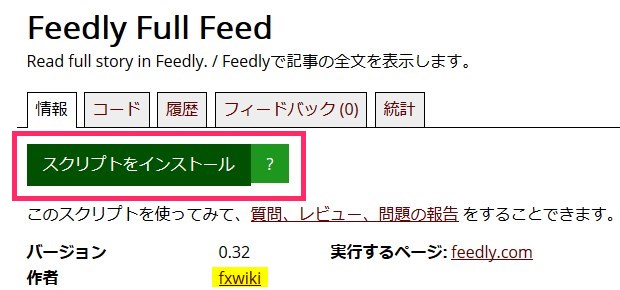
2.ダイアログが表示されるのでインストール
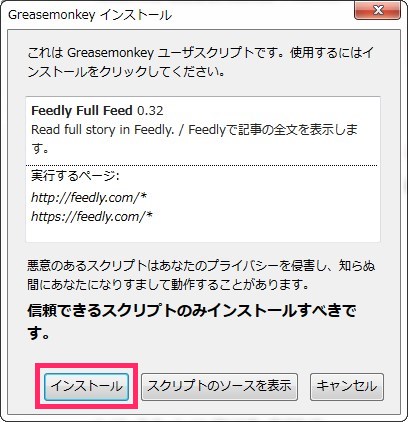
3.FeedlyのURLを開いて、設定が有効化チェック
Attention Required! | Cloudflare
feedly.com
106 Users
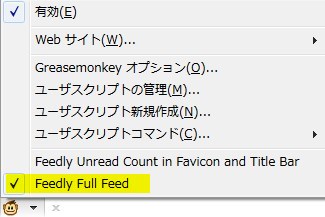
チェックされていなかった場合、チェックし有効化しましょう。
4.ページ左下に「Full Feed 設定」が表示されているか確認
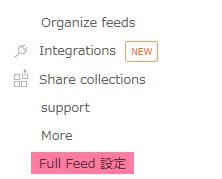
左サイドバーを固定しておくと便利です。
出ていなかったら、ページをリロードしてみてください。
Feedly Full Feedの設定
「Full Feed 設定」をクリックすると設定項目が出てきます。1.Securityタブで「noscriptタグ内のコンテンツを表示」のチェックをオフ
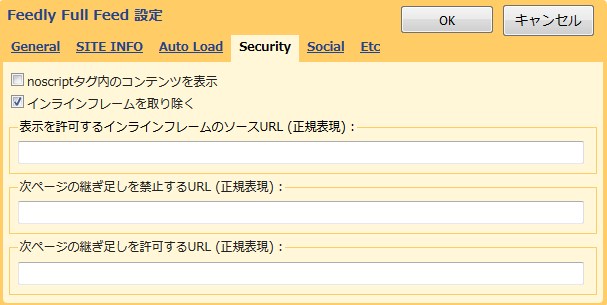
JavaScriptが利用できない時に表示する部分ですが、大半は有効になっているので、オフにしておきましょう。
2.Socialタブで「Facebook」と「はてなブックマーク」にチェック
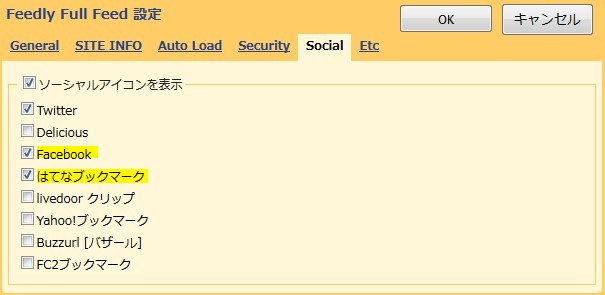
この項目は、SNSでどれくらいシェアされたか簡単に確認できるようになる部分です。
Twitterは、APIの変更でカウントが取得できなくなりました。
2014/12/19で更新が止まっていますが、現在でも利用できます。
(作者のfxwikiさんがお元気であればいいのですが、作成してくれたことに感謝ですね)
以上で設定は終わりです。
使用方法

Feedlyで見たいFeedを選ぶと、このようなボタンが追加されます。
Fアイコン
クリックするか、ショートカットキー(初期設定:Zキー)を押すと、可能な場合その記事の全文を読み込んで表示します。
Facebookアイコン
いいね!やシェアされた回数が表示されます。
はてなブックマークアイコン
ブックマーク数とその数字をクリックするとブコメのページヘ移動します。ブコメに有用なコメントが隠されていることが多いので、是非チェックしてみてください。
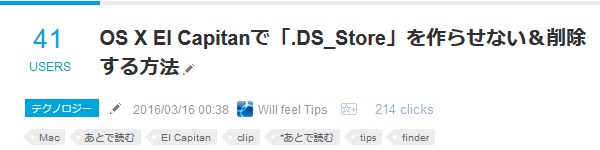
このスクリプトをインストールしている大半の理由がはてブの確認のしやすさです。
iPhoneで見るときは、自作の脱獄Tweakを使って見ています。
あると非常に便利なので、是非お試しを!
細かい設定で、便利なものがあればコメントやSNSで教えていただけると幸いです。










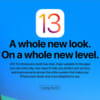















ディスカッション
コメント一覧
まだ、コメントがありません